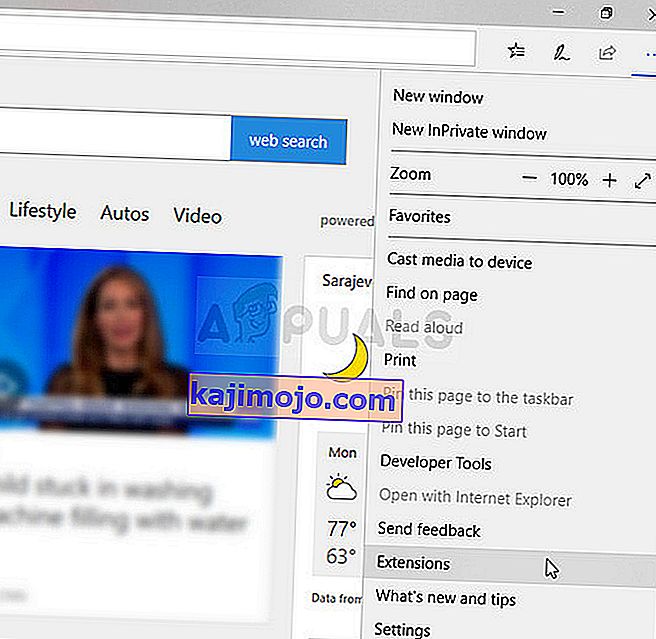Adblock on ehdottomasti yksi kaikkien aikojen hyödyllisimmistä selainlaajennuksista, ja sen päätarkoitus on estää mainoksia häiritsemästä selainkokemustasi. Jotkut ihmiset ajattelevat, että se on kaikkien aikojen paras asia, ja jotkut eivät pidä siitä vähän (näkökulmasta riippuen). Ihmiset alkoivat kuitenkin huomata, että Adblock ei enää toimi niin täydellisesti YouTuben kanssa.

Jotkut ajattelevat, että Google taistelee Adblock-käyttäjiä vastaan, kun otetaan huomioon, että Google käyttää mainoksia ansaitakseen heille rahaa. Vaikka taistelu saattaa näyttää kadonneelta, meillä voi olla joitain ratkaisuja, joita voit kokeilla, joten varmista, että noudatat alla olevia menetelmiä!
Ratkaisu 1: Kirjaudu ulos Google-tililtäsi
Näyttää siltä, että mainokset ovat jotenkin sidoksissa Google-tiliisi, jota käytät selatessasi YouTubea, ja on järkevää ottaa huomioon, että mainokset näkyvät selauskokemuksestasi kerättyjen tietojen perusteella. Kirjautuminen ulos ja takaisin Google-tililtäsi YouTuben selaamisen aikana näyttää auttaneen monia käyttäjiä, joten harkitse tämän kokeilemista!
- Napsauta YouTube-logoa missä tahansa YouTube-aliverkkotunnuksessa tai videossa avataksesi YouTuben kotisivun selaimessasi.
- Napsauta nuolta tilisi nimen vieressä sivun siirtymispalkin oikeassa reunassa.

- Kirjaudu ulos YouTubesta napsauttamalla Asetukset-paneelin Kirjaudu ulos -vaihtoehtoa.
- Kun vierailet YouTubessa uudelleen, sinun pitäisi nähdä Kirjaudu sisään -painike selaimen ikkunan oikeassa yläkulmassa. Napsauta sitä ja kirjoita tilisi kirjautumistiedot kirjautua takaisin sisään. Tarkista, näkyvätkö mainokset edelleen.
Ratkaisu 2: Poista Adblock-laajennus käytöstä ja ota se uudelleen käyttöön
Tärkein syy siihen, että ihmiset ovat järkyttyneitä siitä, että Adblock ei toimi YouTubessa, johtuu siitä, että kaikki tätä työkalua käyttävät saavat pitkiä, ohittamattomia mainoksia, jotka kestävät yleensä noin puolitoista minuuttia, kun taas muut käyttäjät voivat ohittaa ne heti viiden sekunnin kuluttua.
Vaikuttaa siltä, että YouTube on päättänyt liputtaa Adblockia käyttävät käyttäjät estämällä heitä jättämästä mainoksia lainkaan. Jotkut käyttäjät ovat kuitenkin ilmoittaneet, että tämä voidaan korjata poistamalla laajennus käytöstä selaimessasi ja ottamalla se uudelleen käyttöön.
Microsoft Edge:
- Avaa selain ja napsauta kolmea vaakapistettä selaimen oikeassa yläkulmassa. Tämä avaa avattavan valikon.
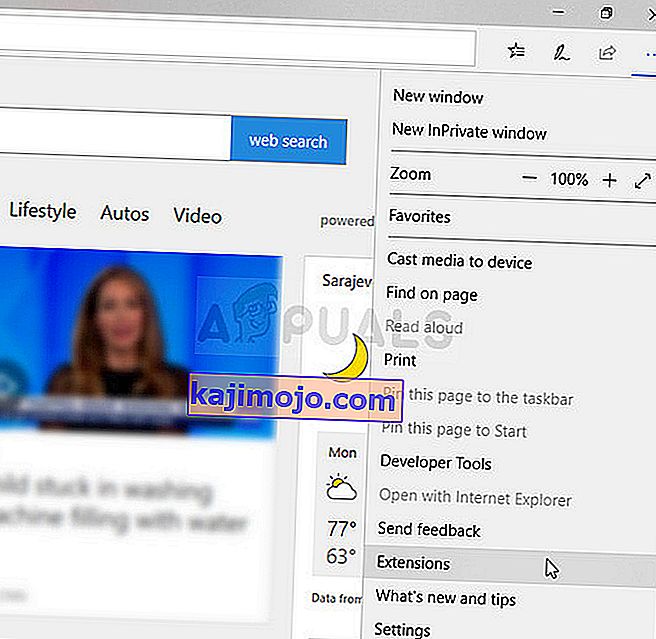
- Napsauta Laajennukset ja etsi AdBlock-laajennus ja poista se käytöstä ongelman ratkaisemiseksi.
Google Chrome:
- Avaa Google Chrome etsimällä sitä Käynnistä-valikosta tai etsimällä sen kuvake työpöydältä ja liittämällä seuraava linkki selainikkunan yläreunan osoiteriville:
kromi: // laajennukset /
- Etsi AdBlock-laajennus tästä ikkunasta ja poista se käytöstä poistamalla valinta sen vieressä olevasta valintaruudusta.

Safari:
- Avaa Safari-selain ja napsauta Safari-valikkoa.
- Napsauta Asetukset ... ja siirry Laajennukset-välilehdelle, joka näyttää kaikki selaimeesi asennetut laajennukset.
- Etsi AdBlock-laajennus, mutta pidä silmällä kaikkia epäilyttäviä laajennuksia, joita saatat kohdata.
- Poista valintamerkki Ota AdBlock-laajennus käyttöön -ruudun vieressä poistaaksesi sen käytöstä, mutta varmista, ettet poista sitä napsauttamalla kyseistä vaihtoehtoa.
Mozilla Firefox:
- Kopioi ja liitä seuraava linkki Mozilla Firefoxin osoiteriville:
about: lisät
- Siirry Laajennukset- tai Ulkoasu-paneeliin ja yritä löytää AdBlock-laajennus.
- Poista se käytöstä napsauttamalla Poista-painiketta ja käynnistä selain uudelleen pyydettäessä.
Aloita YouTuben käyttö nähdäksesi, että voit nyt ohittaa mainokset samalla tavalla kuin muut käyttäjät, jotka eivät käytä Adblockia. Ota laajennus uudelleen käyttöön jonkin ajan kuluttua noudattamalla samoja vaiheita.
Ratkaisu 3: Päivitä laajennuksesi uusimpaan versioon
Tämä ongelma oli merkittävä ja Adblock-kehittäjät onnistuivat reagoimaan nopeasti ja julkaisemaan uuden version melkein kaikille selaimille, joiden on tarkoitus korjata ongelma. Tämän uuden version on tarkoitus asentaa automaattisesti heti, kun kehittäjät julkaisevat sen.
Jos yrität hankkia uusimman version, voit tehdä parhaiten, jos poistat sen ensin seuraamalla jonkin yllä olevan ratkaisun vaiheita ja asentamalla uudelleen kirjoittamalla sen nimen selaimesi käyttämän kaupan kotisivulle ja napsauttamalla Asenna-painike. Tarkista, onko ongelma ratkaistu.
Ratkaisu 4: Päivitä suodatinluettelot manuaalisesti
Vaikka päivitystä ei julkaistu, voit silti käyttää vanhoja suodatinluetteloita, jotka voivat vanhentua, jos sivu (tässä esimerkissä YouTube) on muuttanut rakennettaan millään tavalla. Sinun on varmistettava, että saat päivitykset säännöllisesti, ja voit päivittää suodatinluettelon manuaalisesti noudattamalla seuraavia ohjeita:
- Napsauta AdBlock-painiketta selaimen työkalupalkissa. Tämä painike sijaitsee yleensä selaimesi ikkunan oikeassa yläkulmassa, mutta tämä riippuu yleensä selaimesta toiseen. Etsi vain heidän logonsa. Napsauta AdBlock-painiketta napsauttamalla Asetukset.

- Siirry FILTER LISTS -välilehdelle vasemmanpuoleisesta navigointivalikosta ja napsauta päivitä nyt.
- Odota, että kaikki luettelot päivittyvät, ja tarkista, näkyvätkö mainokset edelleen YouTubessa tietokoneen uudelleenkäynnistyksen jälkeen.